性能评估指南
在进行性能测试之前,最好写下该使用场景的大致描述,包括:
- 对接的应用是什么?比如 Apache Spark、PyTorch 或者是自己写的程序等
- 应用运行的资源配置,包括 CPU、内存、网络,以及节点规模
- 预计的数据规模,包括文件数量和容量
- 文件的大小和访问模式(大文件或者小文件,顺序读写或者随机读写)
- 对性能的要求,比如每秒要写入或者读取的数据量、访问的 QPS 或者操作的延迟等
以上这些内容越清晰、越详细,就越容易制定合适的测试计划,以及需要关注的性能指标,来判断应用对存储系统各方面的需求,包括 JuiceFS 元数据配置、网络带宽要求、配置参数等。当然,在一开始就清晰地写出上面所有的内容并不容易,有些内容可以在测试过程中逐渐明确,但是在一次完整的测试结束时,以上使用场景描述以及相对应的测试方法、测试数据、测试结果都应该是完整的。
如果上面的内容还不明确,不要紧,JuiceFS 内置的测试工具可以一行命令得到单机基准性能的核心指标。同时本文还会介绍两个 JuiceFS 内置的性能分析工具,在做更复杂的测试时,这两个工具能帮你简单清晰的分析出 JuiceFS 性能表现背后的原因。
性能测试快速上手
以下示例介绍 JuiceFS 内置的 bench 工具的基本用法。
环境配置
- 测试主机:Amazon EC2 c5.xlarge 一台
- 操作系统:Ubuntu 20.04.1 LTS (Kernel
5.4.0-1029-aws) - 元数据引擎:Redis 6.2.3, 存储(dir)配置在系统盘
- 对象存储:Amazon S3
- JuiceFS version:0.17-dev (2021-09-23 2ec2badf)
注意事项
JuiceFS v1.0+ 默认启用了回收站,基准测试会在文件系统中创建和删除临时文件,这些文件最终会被转存到回收站 .trash 占用存储空间,为了避免这种情况,可以在基准测试之前关闭回收站 juicefs config META-URL --trash-days 0,详情参考回收站。
juicefs bench
juicefs bench 命令可以帮助你快速完成单机性能测试,通过测试结果判断环境配置和性能表现是否正常。假设你已经把 JuiceFS 挂载到了测试机器的 /mnt/jfs 位置(如果在 JuiceFS 初始化、挂载方面需要帮助,请参考创建文件系统),执行以下命令即可(推荐 -p 参数设置为测试机器的 CPU 核数):
juicefs bench /mnt/jfs -p 4
测试结果以表格形式呈现,其中 ITEM 代表测试的项目,VALUE 代表每秒的处理能力(吞吐量、文件数、操作数等),COST 代表每个文件或操作所需的时间。
各项性能指标会显示为绿色、黄色或红色区分性能表现。若您的结果中有红色指标,请先检查相关配置,需要帮助可以在 GitHub Discussions 详细描述你的问题。
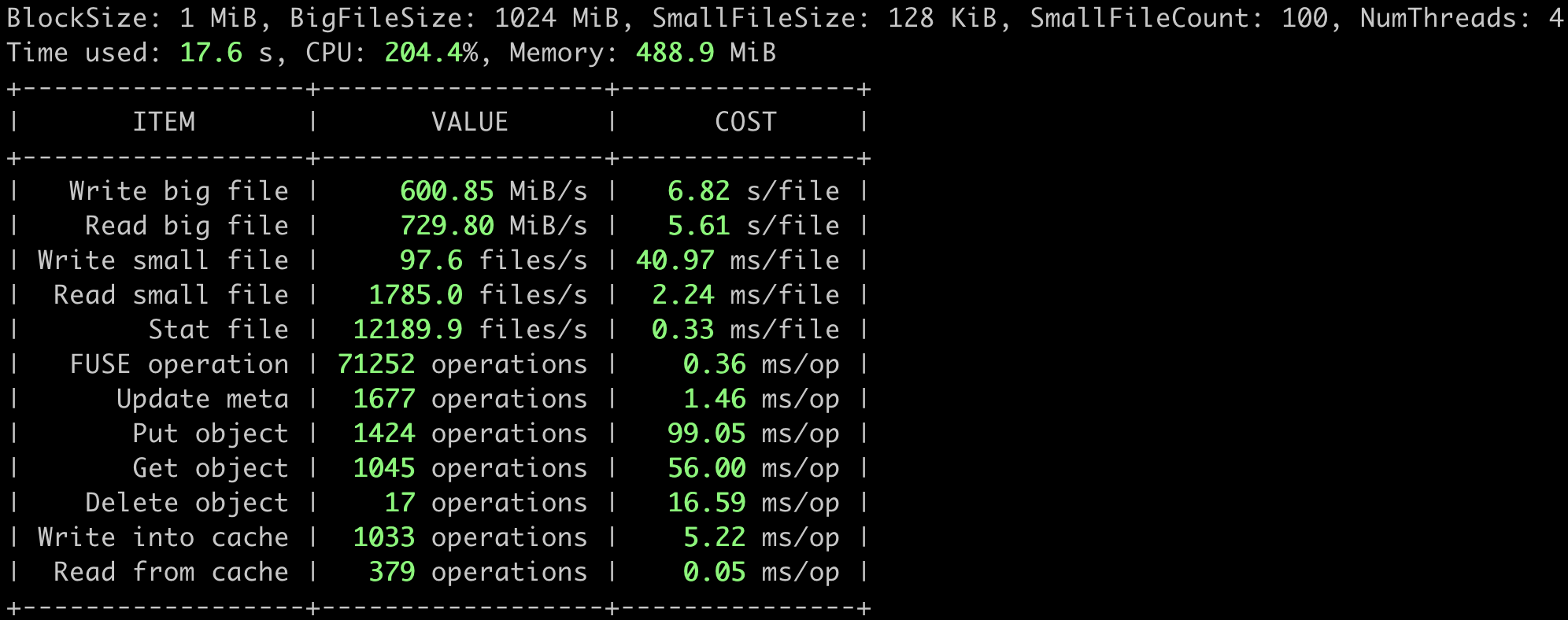
juicefs bench 基准性能测试的具体流程如下(它的实现逻辑非常简单,有兴趣了解细节的可以直接看源码):
- N 并发各写 1 个 1 GiB 的大文件,IO 大小为 1 MiB
- N 并发各读 1 个之前写的 1 GiB 的大文件,IO 大小为 1 MiB
- N 并发各写 100 个 128 KiB 的小文件,IO 大小为 128 KiB
- N 并发各读 100 个之前写的 128 KiB 的小文件,IO 大小为 128 KiB
- N 并发各 stat 100 个之前写的 128 KiB 的小文件
- 清理测试用的临时目录
并发数 N 的值即由 bench 命令中的 -p 参数指定。
在这用 AWS 提供的几种常用存储类型做个性能比较:
- EFS 1TiB 容量时,读 150MiB/s,写 50MiB/s,价格是 $0.08/GB-month
- EBS st1 是吞吐优化型 HDD,最大吞吐 500MiB/s,最大 IOPS(1MiB I/O)500,最大容量 16TiB,价格是 $0.045/GB-month
- EBS gp2 是通用型 SSD,最大吞吐 250MiB/s,最大 IOPS(16KiB I/O)16000,最大容量 16TiB,价格是 $0.10/GB-month
不难看出,在上面的测试中,JuiceFS 的顺序读写能力明显优于 AWS EFS,吞吐能力也超过了常用的 EBS。但是写小文件的速度不算快,因为每写一个文件都需要将数据持久化到 S3 中,调用对象存储 API 通常有 10~30ms 的固定开销。
Amazon EFS 的性能与容量线性相关(参考官方文档),这样就不适合用在小数据量高吞吐的场景中。
价格参考 AWS 美东区(US East, Ohio Region),不同 Region 的价格有细微差异。
以上数据来自 AWS 官方文档,性能指标为最大值,EBS 的实际性能与卷容量和挂载 EC2 实例类型相关,总的来说是越大容量,搭配约高配置的 EC2,得到的 EBS 性能越好,但不超过上面提到的最大值。
juicefs objbench
juicefs objbench 命令可以运行一些关于对象存储的测试,用以评估其作为 JuiceFS 的后端存储时的运行情况。以测试 Amazon S3 为例:
juicefs objbench \
--storage s3 \
--access-key myAccessKey \
--secret-key mySecretKey \
https://mybucket.s3.us-east-2.amazonaws.com
测试结果如下图所示:
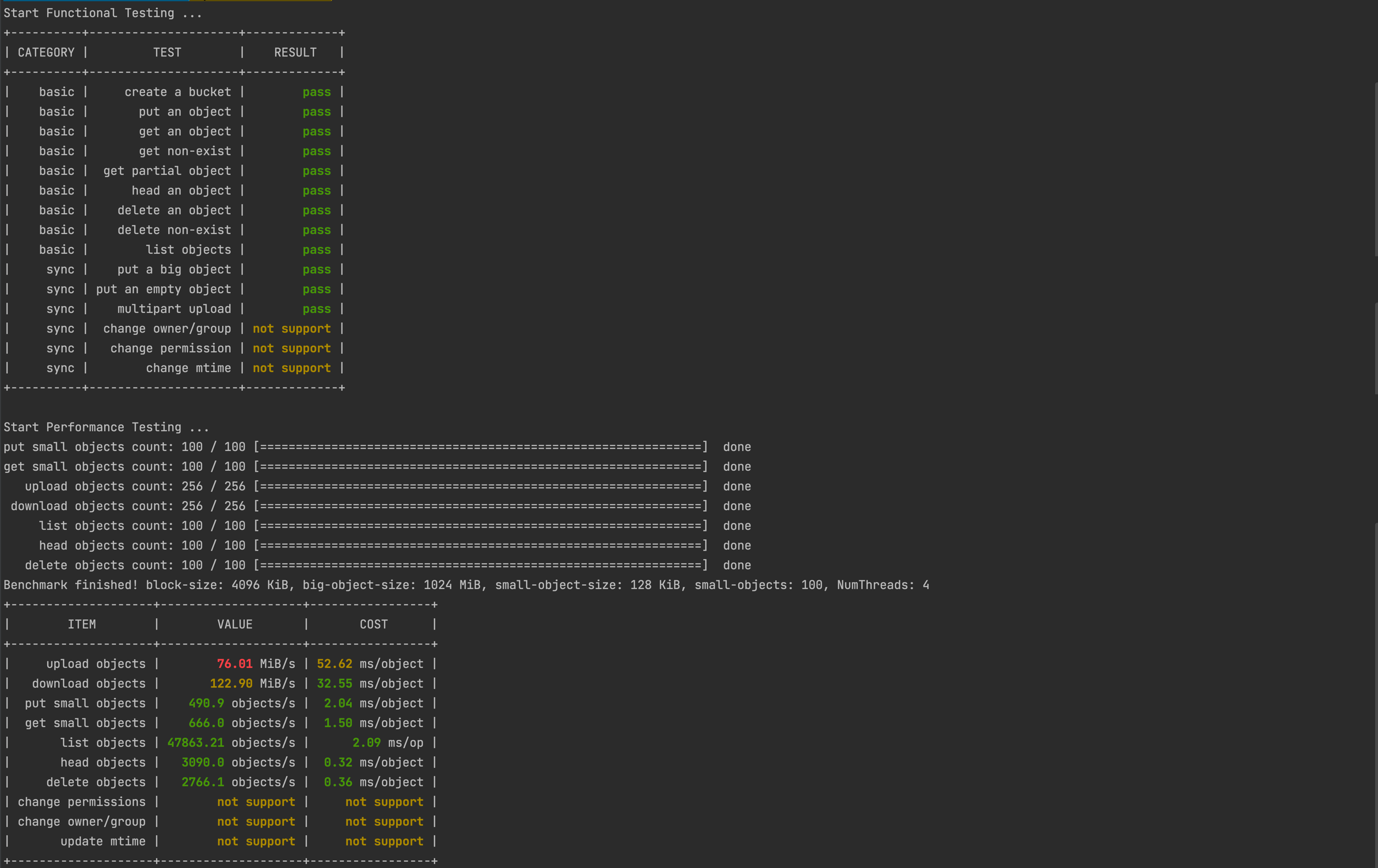
其中,结果显示为 not support 代表所测试的对象存储不支持该项功能。
测试流程
首先会对对象存储的接口进行功能测试,以下为测试用例:
- 创建 bucket
- 上传对象
- 下载对象
- 下载不存在的对象
- 获取对象部分内容
- 获取对象元信息
- 删除对象
- 删除不存在对象
- 列举对象
- 上传大对象
- 上传空对象
- 分块上传
- 更改文件拥有者与所属组(需要
root权限运行) - 更改文件权限
- 更改文件的 mtime(最后修改时间)
然后进行性能测试:
- 将
--small-objects个--small-object-size大小的对象,以--threads个并发上传 - 下载步骤 1 中上传的对象并检查内容
- 将
--big-object-size大小的对象按照--block-size的大小拆分后以--threads并发度上传 - 下载步骤 3 中上传的对象并检查内容,然后清理步骤 3 上传到对象存储的所有对象
- 以
--threads并发度列举对象存储中所有的对象 100 次 - 以
--threads并发度获取步骤 1 中上传的所有对象的元信息 - 以
--threads并发度更改步骤 1 中上传的所有对象的 mtime(最后修改时间) - 以
--threads并发度更改步骤 1 中上传的所有对象的权限 - 以
--threads并发度更改步骤 1 中上传的所有对象的拥有者与所属组(需要root权限运行) - 以
--threads并发度删除步骤 1 中上传的所有对象
最后清理测试的文件。
性能观测和分析工具
接下来介绍两个性能观测和分析工具,是 JuiceFS 测试、使用、调优过程中必备的利器。
juicefs stats
juicefs stats 命令是一个实时统计 JuiceFS 性能指标的工具,类似 Linux 系统的 dstat 命令,可以实时显示 JuiceFS 客户端的指标变化。执行 juicefs bench 时,在另一个会话中执行以下命令:
juicefs stats /mnt/jfs --verbosity 1
结果如下,可以将其与上述基准测试流程对照来看,更易理解:
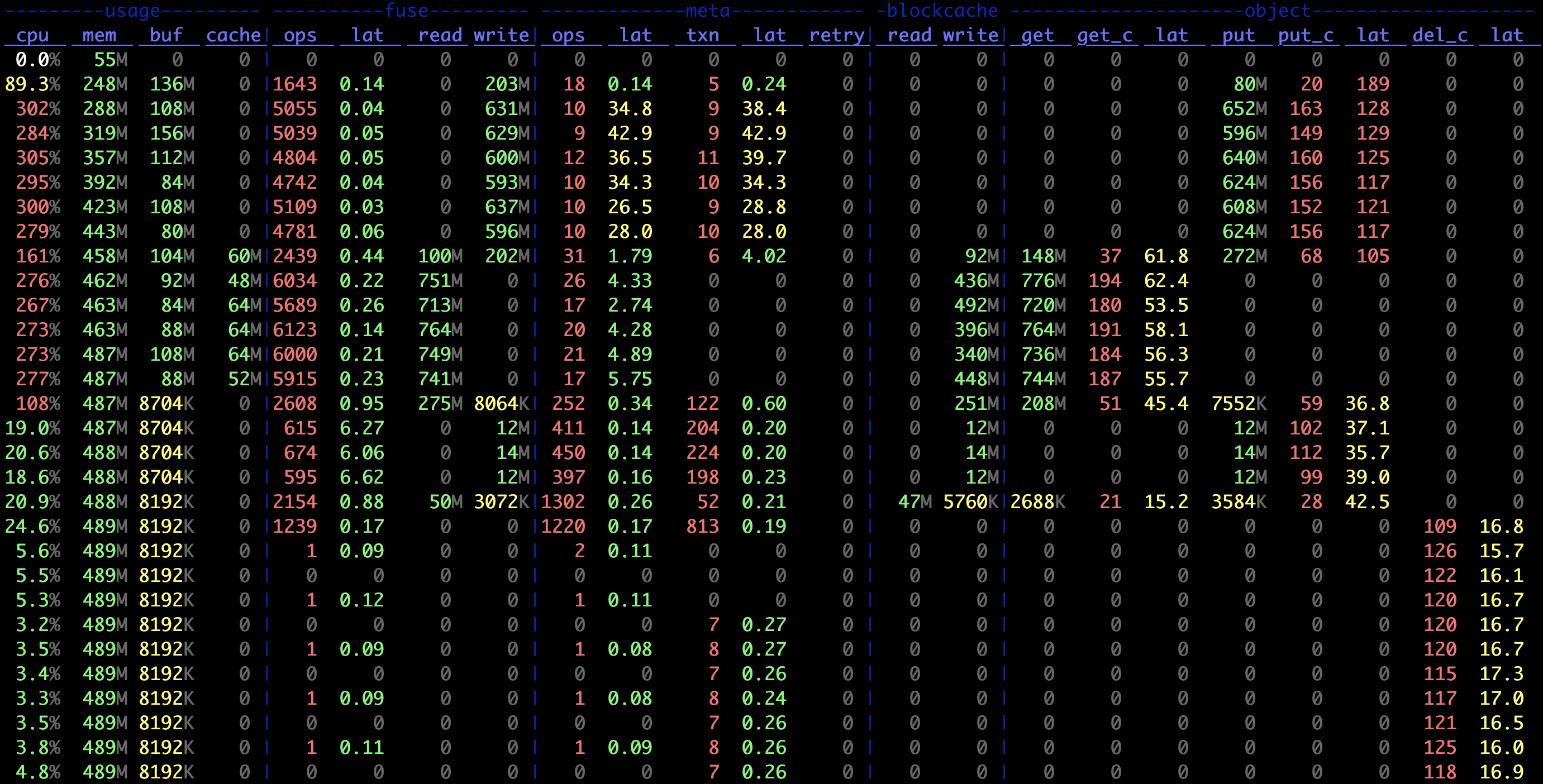
其中各项指标具体含义参考 juicefs stats。
juicefs profile
juicefs profile 命令可以基于访问日志进行性能数据统计,来直观了解 JuiceFS 的运行情况。执行 juicefs bench 时,在另一个会话中执行以下命令:
cat /mnt/jfs/.accesslog > juicefs.accesslog
其中 .accesslog 是一个虚拟文件,它平时不会产生任何数据,只有在读取(如执行 cat)时才会有 JuiceFS 的访问日志输出。结束后使�用 Ctrl + C 结束 cat 命令,并运行:
juicefs profile juicefs.accesslog --interval 0
其中 --interval 参数设置访问日志的采样间隔,设为 0 时用于快速重放一个指定的日志文件,生成统计信息,如下图所示:
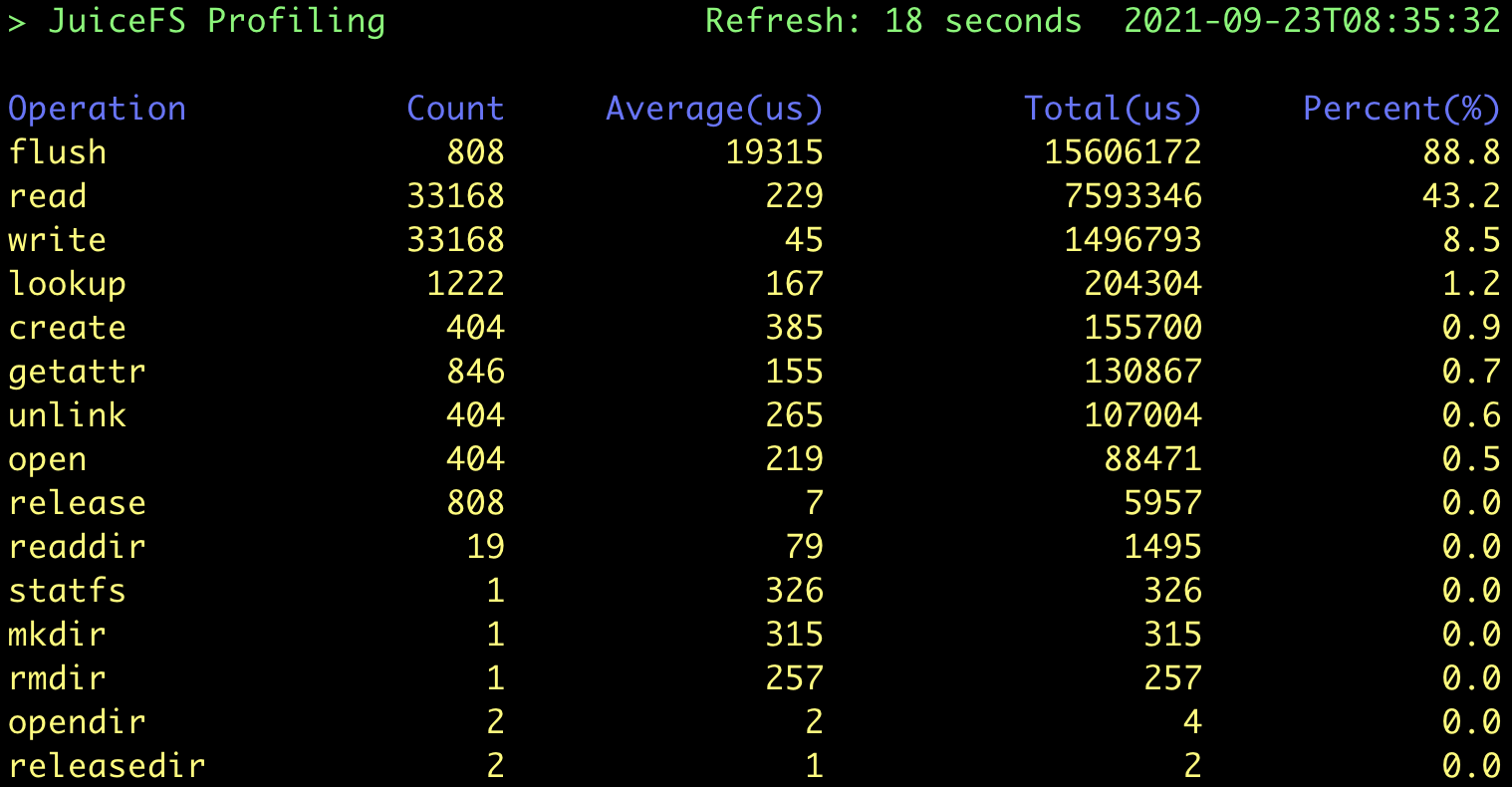
从之前基准测试流程描述可知,本次测试过程一共创建了 (1 + 100) * 4 = 404 个文件,每个文件都经历了「创建 → 写入 → 关闭 → 打开 → 读取 → 关闭 → 删除」的过程,因此一共有:
- 404 次
create,open和unlink请求 - 808 次
flush请求:每当文件关闭时会自动调用一次flush - 33168 次
write/read请求:每个大文件写入了 1024 个 1 MiB IO,而在 FUSE 层请求的默认最大值为 128 KiB,也就是说每个应用 IO 会被拆分成 8 个 FUSE 请求,因此一共有(1024 * 8 + 100) * 4 = 33168个请求。读 IO 与之类似,计数也相同。
以上这些值均能与 profile 的结果完全对应上。另外,结果中还显示 write 的平均时延非常小(45 微秒),而主要耗时点在 flush。这是因为 JuiceFS 的 write 默认先写入内存缓冲区,在文件关闭时再调用 flush 上传数据到对象存储,与预期吻合。
其他测试工具配置示例
JuiceFS v1.0+ 默认启用了回收站,基准测试会在文件系统中创建和删除临时文件,这些文件最终会被转存到回收站 .trash 占用存储空间,为了避免这种情��况,可以在基准测试之前关闭回收站 juicefs config META-URL --trash-days 0,详情参考回收站。
Fio 单机性能测试
Fio 是业界常用的一个性能测试工具,完成 JuiceFS bench 后可以用它来做更复杂的性能测试。
环境配置
与 JuiceFS Bench 测试环境一致。
测试任务
执行下面四个 Fio 任务,分别进行顺序写、顺序读、随机写、随机读测试。
顺序写
fio --name=jfs-test --directory=/mnt/jfs --ioengine=libaio --rw=write --bs=1m --size=1g --numjobs=4 --direct=1 --group_reporting
顺序读
fio --name=jfs-test --directory=/mnt/jfs --ioengine=libaio --rw=read --bs=1m --size=1g --numjobs=4 --direct=1 --group_reporting
随机写
fio --name=jfs-test --directory=/mnt/jfs --ioengine=libaio --rw=randwrite --bs=1m --size=1g --numjobs=4 --direct=1 --group_reporting
随机读
fio --name=jfs-test --directory=/mnt/jfs --ioengine=libaio --rw=randread --bs=1m --size=1g --numjobs=4 --direct=1 --group_reporting
参数说明:
--name:用户指定的测试名称,会影响测试文件名--directory:测试目录--ioengine:测试时下发 IO 的方式;通常用 libaio 即可--rw:常用的有 read,write,randread,randwrite,分别代表顺序读写和随机读写--bs:每次 IO 的大小--size:每个线程的 IO 总大小;通常就等于测试文件的大小--numjobs:测试并发线程数;默认每个线程单独跑一个测试文件--direct:在打开文件时添加O_DIRECT标记位,不使用系统缓冲,可以使测试结果更稳定准确
结果如下:
# Sequential
WRITE: bw=703MiB/s (737MB/s), 703MiB/s-703MiB/s (737MB/s-737MB/s), io=4096MiB (4295MB), run=5825-5825msec
READ: bw=817MiB/s (856MB/s), 817MiB/s-817MiB/s (856MB/s-856MB/s), io=4096MiB (4295MB), run=5015-5015msec
# Random
WRITE: bw=285MiB/s (298MB/s), 285MiB/s-285MiB/s (298MB/s-298MB/s), io=4096MiB (4295MB), run=14395-14395msec
READ: bw=93.6MiB/s (98.1MB/s), 93.6MiB/s-93.6MiB/s (98.1MB/s-98.1MB/s), io=4096MiB (4295MB), run=43773-43773msec
Vdbench 多机性能测试
Vdbench 也是业界常见的文件系统评测工具,且很好地支持了多机并发测试。
测试环境
与 JuiceFS Bench 测试环境类似,只是多开了两台同配置主机,一共三台。
准备工作
需要在每个节点相��同路径下安装 vdbench:
- 官网下载 50406 版本
- 安装 Java:
apt-get install openjdk-8-jre - 测试 vdbench 安装成功:
./vdbench -t
然后,假设三个节点名称分别为 node0,node1 和 node2,则需在 node0 上创建配置文件,如下(测试大量小文件读写):
$ cat jfs-test
hd=default,vdbench=/root/vdbench50406,user=root
hd=h0,system=node0
hd=h1,system=node1
hd=h2,system=node2
fsd=fsd1,anchor=/mnt/jfs/vdbench,depth=1,width=100,files=3000,size=128k,shared=yes
fwd=default,fsd=fsd1,operation=read,xfersize=128k,fileio=random,fileselect=random,threads=4
fwd=fwd1,host=h0
fwd=fwd2,host=h1
fwd=fwd3,host=h2
rd=rd1,fwd=fwd*,fwdrate=max,format=yes,elapsed=300,interval=1
参数说明:
vdbench=/root/vdbench50406:指定了 vdbench 工具的安装路径anchor=/mnt/jfs/vdbench:指定了每个节点上运行测试任务的路径depth=1,width=100,files=3000,size=128k:定义了测试任务文件树结构,即测试目录下再创建 100 个目录,每个目录内包含 3000 个 128 KiB 大小的文件,一共 30 万个文件operation=read,xfersize=128k,fileio=random,fileselect=random:定义了实际的测试任务,即随机选择文件下发 128 KiB 大小的读请求
结果如下:
FILE_CREATES Files created: 300,000 498/sec
READ_OPENS Files opened for read activity: 188,317 627/sec
系统整体创建 128 KiB 文件速度为每秒 498 个,读取文件速度为每秒 627 个。
其他参考示例
以下是一些本地简单评估文件系统性能时可用的配置文件,以供参考;具体测试集规模和并发数可根据实际情况调整。
顺序读写大文件
文件大小均为 1GiB,其中 fwd1 是顺序写大文件,fwd2 是顺序读大文件。
$ cat local-big
fsd=fsd1,anchor=/mnt/jfs/local-big,depth=1,width=1,files=4,size=1g,openflags=o_direct
fwd=fwd1,fsd=fsd1,operation=write,xfersize=1m,fileio=sequential,fileselect=sequential,threads=4
fwd=fwd2,fsd=fsd1,operation=read,xfersize=1m,fileio=sequential,fileselect=sequential,threads=4
rd=rd1,fwd=fwd1,fwdrate=max,format=restart,elapsed=120,interval=1
rd=rd2,fwd=fwd2,fwdrate=max,format=restart,elapsed=120,interval=1
随机读写小文件
文件大小均为 128KiB,其中 fwd1 是随机写小文件,fwd2 是随机读小文件,fwd3 是混合读写小文件(读写比 = 7:3)。
$ cat local-small
fsd=fsd1,anchor=/mnt/jfs/local-small,depth=1,width=20,files=2000,size=128k,openflags=o_direct
fwd=fwd1,fsd=fsd1,operation=write,xfersize=128k,fileio=random,fileselect=random,threads=4
fwd=fwd2,fsd=fsd1,operation=read,xfersize=128k,fileio=random,fileselect=random,threads=4
fwd=fwd3,fsd=fsd1,rdpct=70,xfersize=128k,fileio=random,fileselect=random,threads=4
rd=rd1,fwd=fwd1,fwdrate=max,format=restart,elapsed=120,interval=1
rd=rd2,fwd=fwd2,fwdrate=max,format=restart,elapsed=120,interval=1
rd=rd3,fwd=fwd3,fwdrate=max,format=restart,elapsed=120,interval=1


